Team Foundation Server 2015 Update 2 版本資訊
| 開發人員社群 | 系統需求與相容性 | 授權條款 | TFS DevOps 部落格 | SHA-1 雜湊 | | 最新 Visual Studio 2019 版本資訊|
注意
這不是最新版本的 Team Foundation Server。 若要下載最新版本,請瀏覽 Team Foundation Server 2018 Update 3 的最新版本資訊。 若要變更此頁面的語言,請按一下頁尾的地球圖示,然後選取您想要的語言。
本文提供 Team Foundation Server 2015 Update 2 的相關資訊。
重要
Team Foundation Server 2015 Update 2.1 修正自 Update 2.0 以來的一些 Bug。 如需修正的清單,請參閱 KB3160281。 如果多應用程式層之類的組態需要搭配特定版本,仍可視需要下載 Team Foundation Server 2015 Update 2.0。
若要深入瞭解 Team Foundation Server 2015,請參閱 和相容性 頁面。
如需詳細資訊,請參閱 TFS 安裝頁面。
 發行日期:2016 年 5 月 5 日
發行日期:2016 年 5 月 5 日
Team Foundation Server 2015 Update 2 的新功能摘要
功能更新:
- 改進 Team 專案建立及刪除體驗
- Release Management:新功能和改進
- 發行摘要提供了測試結果
- 將面板上的卡片重新排序
- 刪除工作專案
- 全域快速鍵
- 儀表板編輯模式
- 自動重新整理儀錶板
- 在儀表板目錄中建置小工具
- 儀錶板目錄中的工作項目查詢圖表
- @mentions和 #ID
- 提取要求小工具
- Markdown 小工具可讓您選擇程式碼存放庫中的現有檔案加以顯示
- 通用身分識別選擇器
- Team Foundation 版本控制 的閘道簽入
- 版本控制 Web
- Team Foundation Server 擴充功能
- Kanban 面板的鍵盤快捷方式
- 改善程式代碼與工作專案之間的連結
- 組建相關的功能與改進項目
- 測試:新功能與改進項目
- 使用 Java 測試
Team Foundation Server 2015 Update 2 的新功能詳細資料
小組專案建立和刪除體驗改善
您可以選擇從 Web 體驗和透過 REST API 來建立與刪除 Team 專案。 這些改進有助於在 Visual Studio Team Services 與 Team Foundation Server 之間,帶來更多專案管理作業方面的相同功能。 有權建立 Team 專案的使用者,可以從集合管理檢視或瀏覽下拉式清單來完成。 如需詳細資料,請參閱建立 Team 專案 \(英文\)。

同樣地,有權刪除 Team 專案的使用者,可以從集合管理檢視來完成。
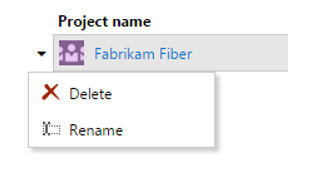
Release Management:新功能與改進項目
- 新版 Web 架構的 Release Management。 Release Management 現已整合到 TFS。 您可以直接從 TFS 網頁存取的發行中樞來存取 Release Management,而不必安裝個別的伺服器或用戶端。 這個新版 Release Management 在使用上比舊版更簡單,而且和 TFS 中新的建置系統一樣,以相同的基礎結構和體驗為基礎。
- 針對內部部署伺服器、SCVMM 或 VMware 管理的虛擬機器,或對 Azure,簡化您的應用程式部署。
- 藉由設定版本定義,觸發對環境的循序或平行部署,以控制您的部署。 追蹤工作項目、認可、組建和版本的部署進度。
- 您可以為失敗的測試建立錯誤 (bug)。 偵錯資訊 (例如錯誤訊息和堆疊追蹤) 將會自動填入錯誤 (bug) 中。
有關於這個新版本 的檔 。
- 可與 VMWare 整合的新擴充功能。 從 Visual Studio Team Services 或從 TFS 連線至 VMWare vCenter 伺服器,然後在 vCenter 中管理的虛擬機器上建立、刪除和套用快照。 對於在 VMWare 中管理的虛擬機器,以動態方式佈建或將其還原為全新快照,然後建立要部署的組建和版本定義。 從 Marketplace 取得這項新擴充功能 \(英文\)。
- System Center Virtual Machine Manager (SCVMM) 的新擴充功能。 連線至 SCVMM 伺服器,然後在 SCVMM 管理主控台中管理的虛擬機器上建立、刪除和套用快照。 現在您可以複製 TFS Lab Management 的一項重要功能:針對 SCVMM 中管理的虛擬機器,將虛擬機器還原至全新快照之後,建立組建和版本定義來部署至虛擬機器。 從 Marketplace 取得這項新擴充功能 \(英文\)。
- 組建摘要中的部署區段。 這個新區段會顯示透過 Release Management 部署之組建的環境清單。 您也可以從這個區段建立新版本。
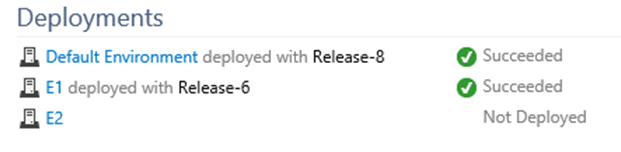
- 設定建立及部署版本時的目標環境。 我們新增了覆寫自動部署的功能。 若要關閉自動部署至特定環境,請移至 [建立新版本] 對話方塊中的 [自動部署] 區段。安全性注意事項:在不同環境中編輯部署流程圖的彈性,仍僅限於版本定義作者。
![[建立新版本] 對話方塊具有一個選項,可以在建立版本之後觸發部署](media/5_5_04.png?view=azure-devops)
- 依據排程建立新版本。 我們新增了為建立新版本設定排程的功能。 在排定的時間,會挑出成功組建成品的最新版本。 建立版本之後,環境上設定的部署條件會決定對該環境的自動部署。 若要為建立新版本設定排程的觸發程序,請前往發行定義的 [觸發程序] 索引標籤。
![在 [觸發程序] 索引標籤中,選取名為 [已排程] 的選項按鈕](media/5_5_05.png?view=azure-devops)
發行摘要中可用的測試結果
若要檢視測試品質並分析測試結果,可以在 [發行] 摘要的 [測試] 索引標籤中查看執行測試的每個環境測試狀態。 狀態包括特定環境或所有環境中整個版本的通過和失敗測試計數、通過百分比,以及測試持續期間。 您可以向下鑽研到錯誤訊息、堆疊追蹤和測試附件,以尋找失敗的測試,而不必離開 [發行] 摘要頁面。
![[發行摘要] 中的 [測試] 索引標籤會顯示每個環境的測試狀態。您可以檢視測試品質並分析結果。](media/5_5_06.png?view=azure-devops)
重新排列面板上的卡片
將面板最佳化,以符合小組的運作方式。 您現在可以指定在變更資料行時,如何將卡片重新排序:重新排序時沒有限制,或是嚴格遵循待辦項目順序。
刪除工作項目
您現在可以刪除工作項目,連帶附有資源回收筒體驗! 此功能取代了已移除狀態。 我們將刪除實作為特定權限,讓您可以精細控制誰有權存取此功能。
![刪除工作項目取代了 [已移除] 狀態](media/5_5_07.png?view=azure-devops)
全域快捷鍵
引進程式碼中樞和工作中樞的鍵盤快速鍵! 手不必離開鍵盤即可進行瀏覽。
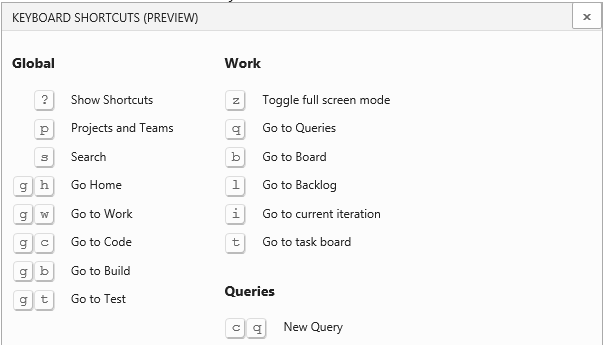
儀錶板編輯模式
我們為所有儀表板新增了新模式,稱為編輯模式。 小工具會等到您選取編輯模式才會移動,可減少「意外」移動小工具的機會。 當您在編輯模式時,可以移除、重新排列和設定小工具,也可以加入新的小工具。
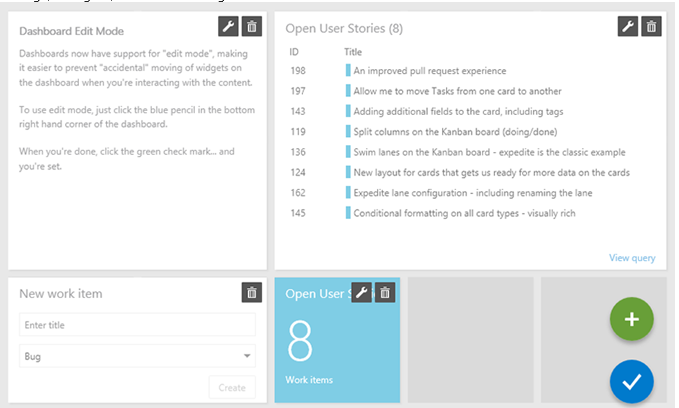
自動重新整理儀表板
我們新增了每 5 分鐘自動重新整理特定儀表板的選項。 若要將儀表板放在您的電視螢幕上或是走廊螢幕上,並使其持續更新,這會是很棒的方法。
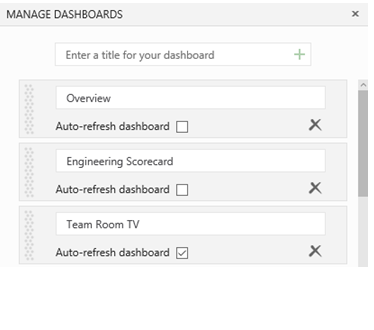
在儀錶板目錄中建置小工具
從儀表板目錄新增組建記錄圖表的新選項,可讓您直接從儀表板設定組建定義。
儀表板目錄中的工作項目查詢圖表
您現在可以將工作項目查詢的圖表從小工具目錄加入儀表板中。 這些圖表是可以設定的。 您只要留在儀表板內容中,就可以選擇查詢、圖表類型以及視覺化選項。 圖表類型包括圓形圖、橫條圖、直條圖、堆疊橫條圖、折線圖、區域圖和堆疊區域圖。 您也可以用樞紐分析表顯示資料。 此外,您仍然可以從工作中樞的 [圖表] 索引標籤新增圖表並加以設定,就如往常一樣。
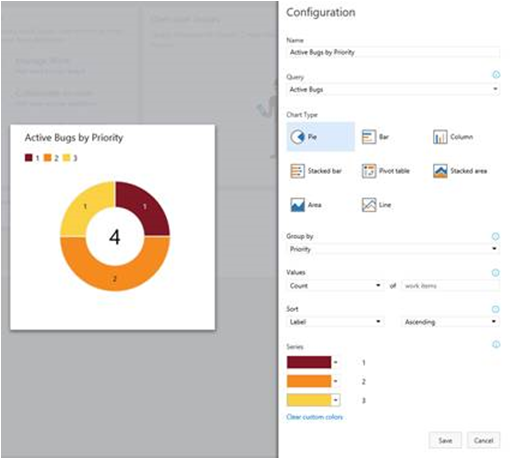
@mentions 與 #ID
您現在可以使用 @ 符號,在提取要求討論 (包括認可變更集與擱置集的討論) 中提及某人。
當您在討論中提及某人時,這些人會收到一則電子郵件提示,其中包含了這項討論及提取要求、認可、變更集或擱置集的連結。 按一下提及的人員將會顯示其識別卡與其他詳細資料。 若提及的個人無權存取提取要求、認可、變更集或擱置集,您會收到一封電子郵件指出 @mention 失敗。
此外,您現在也可使用 # 符號,在提取要求討論 (包括包括認可變更集與擱置集的討論) 中提及工作項目。
當您按一下這些工作項目時,會開啟新的索引標籤,並在其中顯示您熟知的工作項目體驗。
注意:我們目前不支援工作專案討論和程序代碼批注中的 @/# 提及。 但已規劃在未來的版本中支援。
提取要求小工具
Team 系統管理員現在可以從儀表板目錄新增提取要求小工具。 對於特定的存放庫,提取要求小工具能讓使用者看到指派給小組、指派給自己以及自己建立的提取要求。 使用者可以快速瀏覽到個別提取要求,或是檢視存放庫中的提取要求摘要。
Markdown 小工具可讓您選擇程式代碼存放庫中的現有檔案以顯示
您現在可以選擇顯示現有存放庫中的任何 Markdown 檔案。 您也可以直接從 Code Explorer 將檔案加入 Team 專案的任何儀表板中。
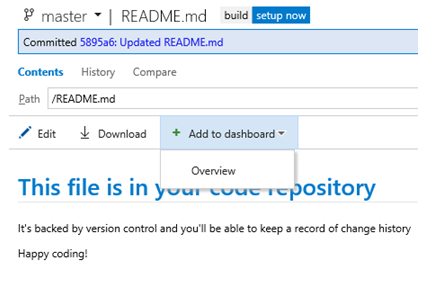
通用身分識別選擇器
在版本控制、發行管理和 @mention 區域,我們即將推出搜尋和探索使用者與群組的改善體驗。 使用者現在可以依據前置詞對屬性進行搜尋,例如顯示名稱 (例如 'john doe') 和 SAM-Account-Name (例如 'jdoe')。
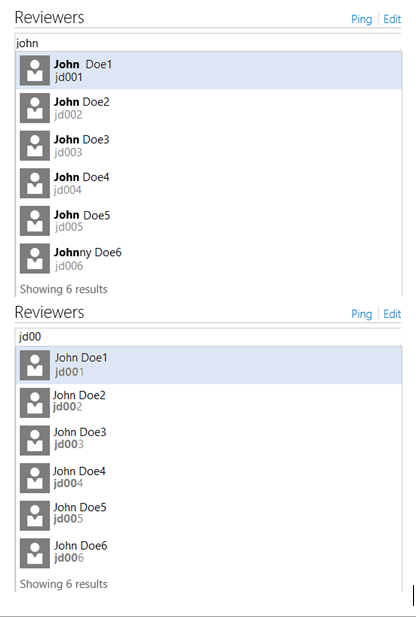
Team Foundation 版本控制的閘道簽入
TFVC 專案可以有分支原則,要求有成功組建之後才能將程式碼提交至分支。
版本控制網頁
程式碼中樞有數項新功能及許多可用性和樣式改善。 Code Explorer 現在會顯示所選分支的最新組建狀態,並且具有所有新增的新式圖示,以便在高解析度顯示器上更易於閱讀。
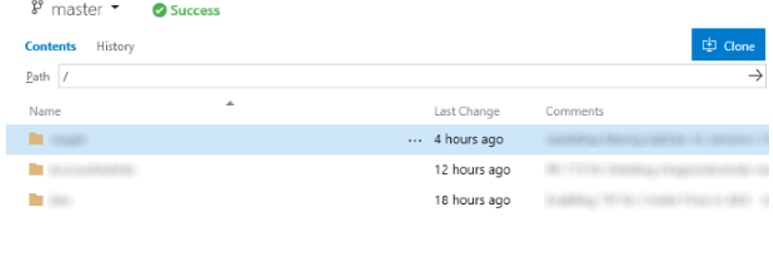
提取要求中樞的檢視已改善,會醒目提示您建立的提取要求,以及指派給您和您小組的提取要求。 新的連結體驗改善了提取要求、工作項目和認可之間的可追蹤性。
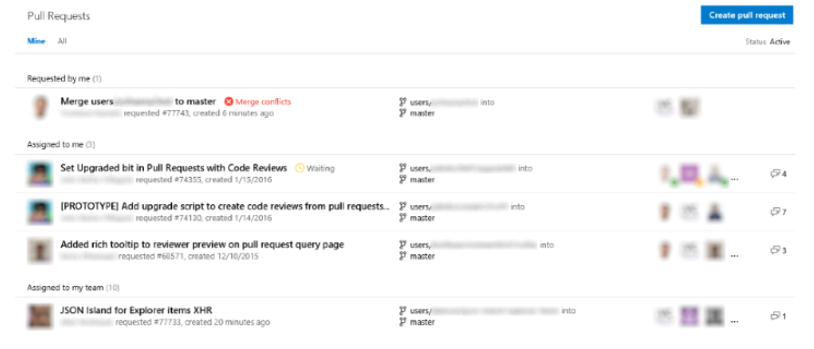
Team Foundation Server 擴充功能
擴充功能藉由新增新功能或與現有服務整合,以啟用整合式體驗,進而擴充並加強 Team Foundation Server 網頁體驗。
內部部署擴充功能可以上傳到 Team Foundation Server 並安裝在特定的 Team 專案集合上。
擴充功能也可從 Visual Studio Marketplace \(英文\) 下載及上傳到 Team Foundation Server。
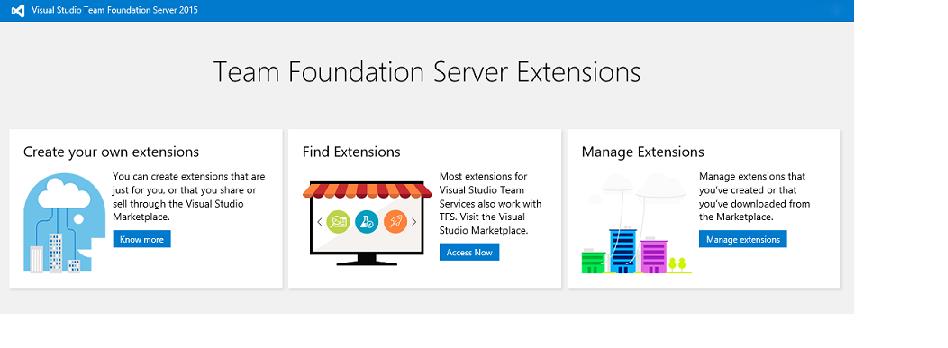
工作流程看板的鍵盤快速鍵
您現在可以按一下工作流程看板上的工作項目,以及使用鍵盤快速鍵來進行常用的工作。 以下是您可以執行的動作範例:
- 建立新的工作項目
- 在資料行和泳道內或之間移動工作項目
- 展開和摺疊工作項目
改進程式碼與工作項目之間的連結
除了認可連結之外,我們也新增了新的連結功能。 您可以將工作項目連結到 Git 分支和提取要求,也可以直接從待辦項目或工作流程看板建立分支連結。
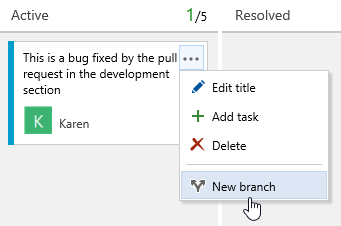
當您建立提取要求時,連結到來源分支或認可的任何工作項目都會自動連結到新的提取要求。 提取要求詳細資訊檢視也會一併更新,以包含 [相關的工作項目] 區段。 [相關的工作項目] 區段會列出所有連結到特定提取要求的工作項目,並且提供新增更多工作項目連結的簡單體驗。
![提取要求詳細數據檢視也已更新,以包含 [相關工作專案] 區段。](media/5_5_18.png?view=azure-devops)
建置相關的功能和改善
- 組建管理。 組建佇列的系統管理員現在可以控制誰能建立使用特定佇列的組建和版本定義。 這讓小組能夠在特定帳戶或專案集合內擁有自己的組建資源。
- 歷程記錄統計資料。 組建和版本代理程式的記錄統計資料可以從佇列和集區檢視取得。 這讓組建系統管理員更能了解對於特定組建資源有多少使用量。
- 組建介面改進項目。 我們已簡化建立新組建定義的介面。 您可以在選取範本之後,設定來源和佇列的重要資訊。
- 擴充組建結果檢視。 組建結果 (有時稱為組建摘要) 檢視可以使用擴充功能架構,以自訂資訊和檢視來加以擴充。 您也可以使用下列命令來發行簡單的 markdown 檔案,藉以擴充檢視:
##vso[task.addattachment type=Distributedtask.Core.Summary;name=myattachmentname;]c:\myattachment.md。 - 將工作發行為擴充功能。 藉由使用資源庫,可以將建置和發行工作發行為擴充功能的一部分。
測試:新功能和改善
Build vNext 中規劃的測試
若您已使用測試計劃與測試套件安排了計劃中的測試,則可以使用執行功能測試工作,在 Build vNext 中觸發自動執行。 結果會顯示在 [組建] 摘要頁面的 [測試] 索引標籤中,也會顯示在測試中樞裡。 我們已在 [測試] 索引標籤上新增 [分組依據] 選項。依測試套件分組可讓您快速檢視已執行的所有套件及其品質。
組建測試結果
以下事項有助於您在 [組建] 摘要頁面中分析測試結果:
- 組建中所有測試回合的測試結果彙總摘要。
- 第一次測試失敗在錯誤 (bug) 中會標示為新失敗,以協助您識別是否有重現的問題。 對於在多個組建間持續失敗的測試,您可以查看失敗的持續程度,並瀏覽到最初發生失敗的組建。
- 顯示最近 10 個組建失敗測試計數和測試持續期間的趨勢圖。 您可以將這些圖表加入儀表板中。
- 程式碼涵蓋範圍報告已經過加強,會以圖形檢視來顯示組建之間的差異。
- 現在可於完成組建電子郵件通知中看到測試狀態。
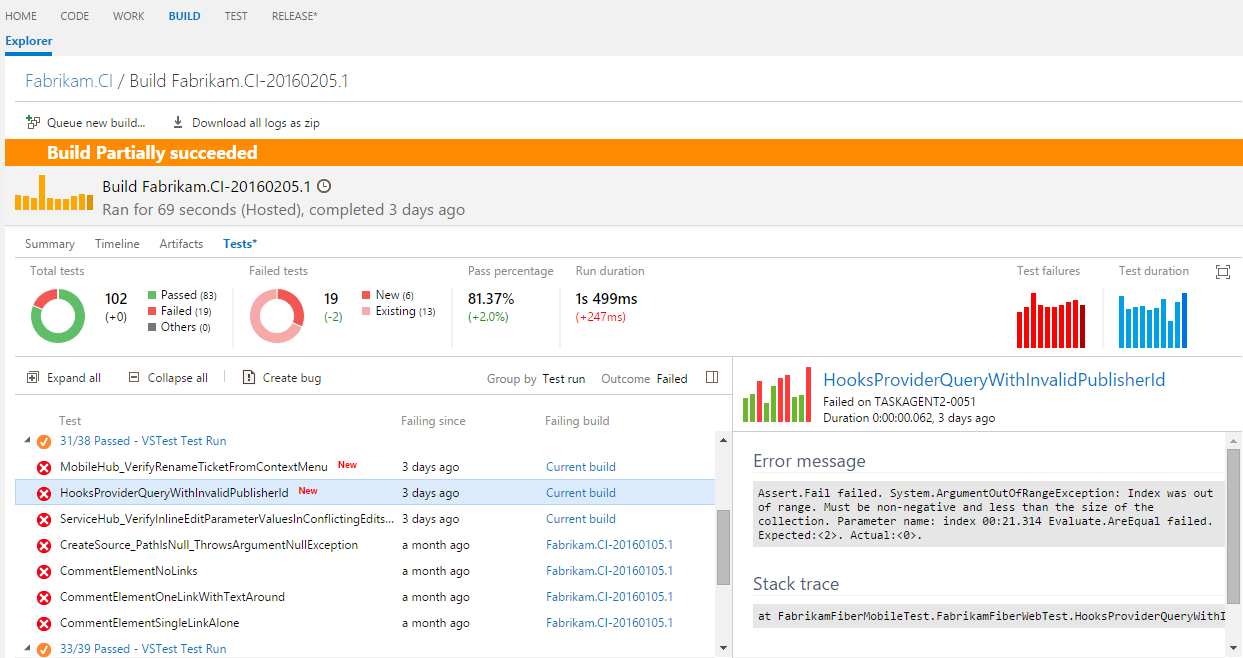
工作改進項目:
- 使用 Test Agent 工作的 Visual Studio Test 已重新命名為「執行功能測試」。
- Visual Studio 測試工作和「執行功能測試」工作比較快、更直觀,且方便使用。
- 我們已將對 xUnit、NUnit、Junit 和 .trx 檔案格式的支援新增至「發佈測試結果」工作中。
- 新的工作「發行程式碼涵蓋範圍」會上傳來自 Jacoco 和 Cobertura 程式碼涵蓋範圍工具的資料。
- 此外,我們已完成許多工作,讓我們的 Java 使用者能將結果和程式碼涵蓋範圍資訊發佈到 TFS。 請參閱<使用 Java 測試>一節。
手動測試改進項目:
- 篩選測試計劃。 為測試計劃設定以工作項目查詢為依據的篩選。
- 顯示子套件中的測試。 只要按一下,即可查看目前套件及其子套件中出現的所有測試。
- 刪除測試計劃。 此版本中提供測試的其中一個熱門用戶意見反應專案。 現在您可以直接從測試中樞刪除計劃。
網路上的探勘測試 (XT)
了解網路上的探勘測試,並從 Marketplace \(英文\) 安裝 Chrome 瀏覽器外掛程式開始著手。 功能包括:
擷取螢幕擷取畫面及附註。 簡化對於附註和螢幕擷取畫面的擷取過程,同時附帶內嵌註釋功能。
建立錯誤 (bug) 及工作。 將探勘測試期間發現的問題擷取為錯誤 (bug) 或工作。 附註、已標註的螢幕擷取畫面、視訊、影像動作記錄、小組區域和反覆項目路徑,以及系統和瀏覽器資訊,都會自動擷取。
搜尋及更新現有的錯誤 (bug)。 在您建立錯誤 (bug) 時,擴充功能會根據標題比對自動搜尋並列出現有的錯誤 (bug)。 您可以選擇以新資訊更新現有的錯誤 (bug),即可避免出現重複的錯誤 (bug)。
探索工作項目。 進行特定工作項目的探勘測試。 這讓您能建立所選工作項目與進行中測試工作階段的關聯,以及從擴充功能內檢視驗收準則和描述。 此功能也會在您提出的 Bug 或工作與選取的工作項目之間,產生完整的可追蹤性。 您可以直接從工作項目,或是從擴充功能內,探索工作項目:
- 直接從工作項目。 直接從產品內,啟動對於特定工作項目的探勘測試工作階段。 我們在所有的卡片、方格和測試中樞裡都新增了進入點。
- 在擴充功能內。 從 XT 工作階段內搜尋工作項目,然後建立它與進行中工作階段的關聯。
資料收集 - 影像動作記錄。 現在只要按一下,您便可以選擇自動加入導致錯誤 (bug) 的步驟。 選取 [包含影像動作記錄] 選項,以擷取滑鼠、鍵盤和觸控動作,並將對應的文字和影像直接加入錯誤 (bug) 或工作中。
根據影像動作記錄建立測試案例。 同時進行測試設計和測試執行,是真正探勘測試的基礎。 在探勘測試工作階段期間建立測試案例,便會自動為您填入包含影像的測試步驟。 您可以編輯擷取的文字、新增預期的結果、排除不相關的列,然後儲存文字以便日後的測試進行和回合使用。
支援螢幕錄影。 您現在可以使用隨選螢幕錄製來擷取所有問題的結果。隨選螢幕錄製會自動附加到您提出的工作或 Bug。 即將推出音訊支援。
連線到裝置。 使用以瀏覽器為基礎的模擬器或是 Perfecto 之類的裝置雲端提供者,在裝置上測試您的應用程式。
獨立模式。 現在您可以記下附註、取得螢幕擷取畫面 (您想要的話也可以加以標註),以及建立錯誤 (bug),而不必連線到 Visual Studio Team Services 或 TFS。 使用報表與小組分享您的結果,其中包含您建立的所有錯誤 (bug)、螢幕擷取畫面和附註。
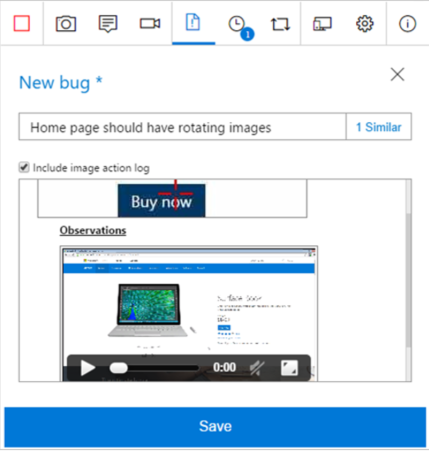
以 Java 測試
- 支援 JUnit。 您可以將 JUnit 結果從 Ant、Gradle 和 Maven 工作上傳到 TFS。
- 在「發行測試結果」工作中支援 JUnit。 使用不同的命令列工具執行測試,並將結果上傳到 TFS。
- 程式碼涵蓋範圍支援。 選擇 Jacoco 或 Cobertura 作為 Java 專案的程式碼涵蓋範圍工具。 組建檔案會即時修改以使用正確的工具,且結果會上傳到 TFS。
- 「發行程式碼涵蓋範圍」工作支援 Jacoco 與 Cobertura。 如果組建檔案已設為收集程式碼涵蓋範圍資訊,或是您使用不同的程式碼涵蓋範圍工具 (例如 Istanbul) ,且該工具支援以 Jacoco 或 Cobertura 格式輸出結果,則可以使用「發行程式碼涵蓋範圍」工作,將程式碼涵蓋範圍資料上傳到 TFS。
Bug 修正和已知問題
如需此版本的技術改善、Bug 修正及已知問題的完整描述,請參閱下列 MSDN 文章:Team Foundation Server 2015 Update 2 說明。
意見反應與建議
我們很希望聽聽您的意見! 您可以透過開發人員社群回報並追蹤問題,並在 Stack Overflow 上取得建議。 一如往常,如果有需要優先處理的事項,請前往開發人員社群來新增想法或對現有想法進行投票。